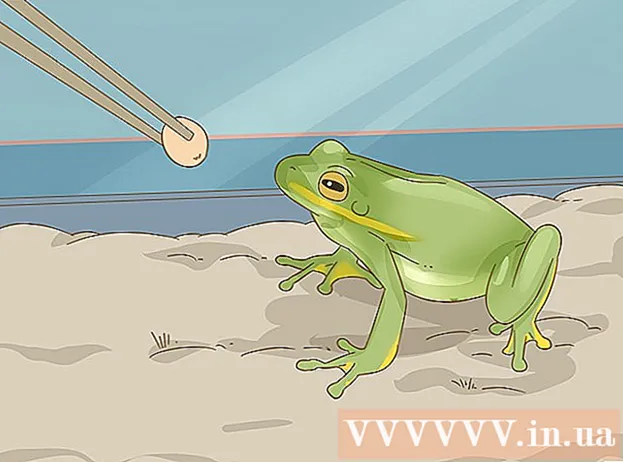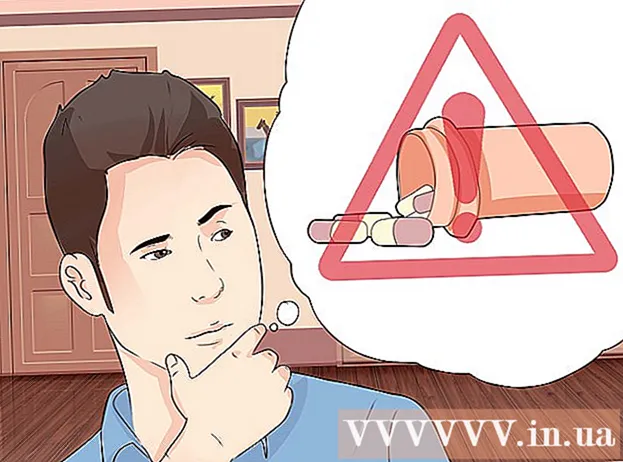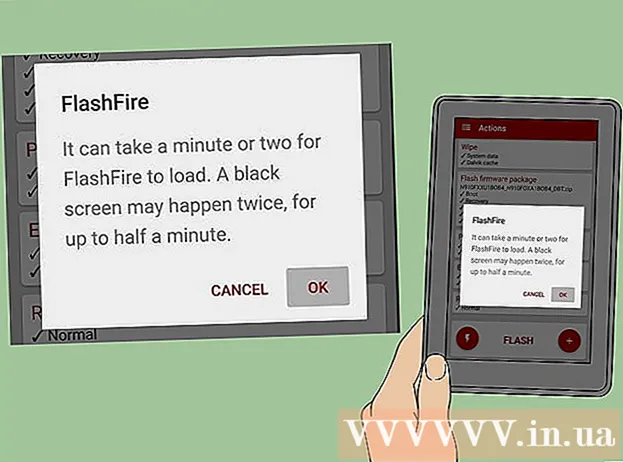Аутор:
Janice Evans
Датум Стварања:
2 Јули 2021
Ажурирати Датум:
21 Јуни 2024
![[PS2] FREE MC BOOT ЗАПУСК ИГР БЕЗ ПРОШИВКИ БЕЗ ДИСКА ИГРЫ С ФЛЕШКИ ЖЕСТКОГО ДИСКА](https://i.ytimg.com/vi/JJZV4G2tnnk/hqdefault.jpg)
Садржај
Овај чланак ће вам показати како копирати датотеке са рачунара на чврсти диск (или обрнуто). Подаци се могу преносити са / на спољне и унутрашње чврсте дискове на рачунарима који користе Виндовс и Мац ОС Кс.
Кораци
Метод 1 од 2: У оперативном систему Виндовс
 1 Одредите врсту чврстог диска. Постоје две главне врсте чврстих дискова са којих се и на које се могу копирати подаци:
1 Одредите врсту чврстог диска. Постоје две главне врсте чврстих дискова са којих се и на које се могу копирати подаци: - екстерни хард диск повезан са УСБ портом рачунара. Ако је такав диск повезан са рачунаром са оперативним системом Виндовс, нису потребни адаптери нити манипулација поставкама; ако сте користили диск на Мац ОС Кс рачунару и желите да га повежете са Виндовс рачунаром, морате форматирати диск у датотечном систему екФАТ.
- унутрашњи чврсти диск повезује директно са матичном плочом рачунара. Уклоните чврсти диск из рачунара да бисте сазнали његову врсту: ИДЕ (повезује се на плочу широким и равним каблом) или САТА (повезује се на плочу уским каблом), а затим купите ИДЕ-УСБ или САТА-УСБ адаптер.
 2 Повежите чврсти диск са рачунаром. Прикључите УСБ кабл у диск јединицу и на рачунар. Ако повезујете унутрашњи чврсти диск, повежите адаптер са рачунаром, а затим прикључите ИДЕ или САТА кабл у одговарајући конектор на адаптеру.
2 Повежите чврсти диск са рачунаром. Прикључите УСБ кабл у диск јединицу и на рачунар. Ако повезујете унутрашњи чврсти диск, повежите адаптер са рачунаром, а затим прикључите ИДЕ или САТА кабл у одговарајући конектор на адаптеру.  3 Отворите мени Старт
3 Отворите мени Старт  . Кликните на Виндовс логотип у доњем левом углу екрана.
. Кликните на Виндовс логотип у доњем левом углу екрана. 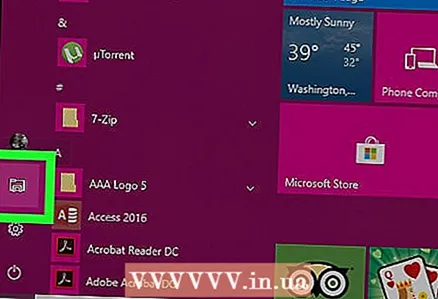 4 Отворите прозор Екплорера
4 Отворите прозор Екплорера  . Кликните на икону у облику фасцикле у доњем левом углу менија Старт.
. Кликните на икону у облику фасцикле у доњем левом углу менија Старт.  5 Пронађите датотеке које желите да копирате на чврсти диск. Да бисте то урадили, у левом делу прозора Екплорер -а кликните на фасциклу са потребним датотекама.
5 Пронађите датотеке које желите да копирате на чврсти диск. Да бисте то урадили, у левом делу прозора Екплорер -а кликните на фасциклу са потребним датотекама. - Ако желите да копирате датотеке са чврстог диска на рачунар, идите на корак „Кликните на„ Овај рачунар ““.
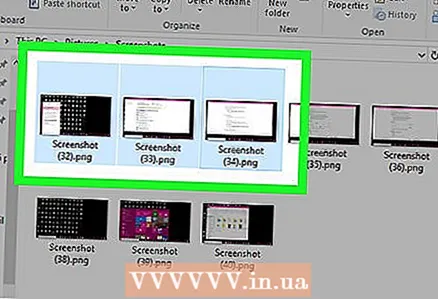 6 Означите датотеке. Држите леви тастер миша и превуците показивач преко жељених датотека или притисните тастер Цтрл и кликните на сваку жељену датотеку.
6 Означите датотеке. Држите леви тастер миша и превуците показивач преко жељених датотека или притисните тастер Цтрл и кликните на сваку жељену датотеку. - Такође можете кликнути на било коју датотеку, а затим притиснути Цтрл+А.да бисте изабрали све датотеке у фасцикли.
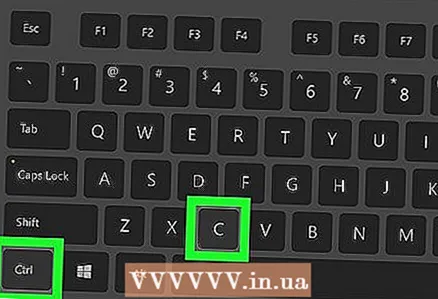 7 Копирајте датотеке. Кликните на Цтрл+Ц..
7 Копирајте датотеке. Кликните на Цтрл+Ц..  8 Кликните на Овај рачунар. Ову опцију ћете пронаћи на левој страни прозора Екплорера.
8 Кликните на Овај рачунар. Ову опцију ћете пронаћи на левој страни прозора Екплорера.  9 Отворите чврсти диск. Двапут кликните на назив чврстог диска у оквиру Уређаји и дискови.
9 Отворите чврсти диск. Двапут кликните на назив чврстог диска у оквиру Уређаји и дискови. - Обично се икона чврстог диска појављује на десној страни прозора Овај рачунар.
- Немојте кликнути на диск (Ц :)јер је то унутрашњи чврсти диск рачунара.
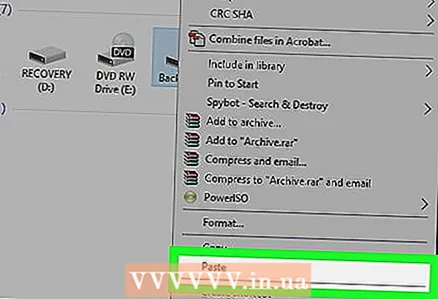 10 Уметни датотеку (е). Кликните на празан простор у прозору чврстог диска, а затим кликните Цтрл+В.... Датотеке ће се копирати на ваш чврсти диск.
10 Уметни датотеку (е). Кликните на празан простор у прозору чврстог диска, а затим кликните Цтрл+В.... Датотеке ће се копирати на ваш чврсти диск. - Ако копирате датотеке са чврстог диска на рачунар, урадите следеће: означите датотеке које желите, копирајте их (кликните Цтрл+Ц.), отворите одговарајућу фасциклу на рачунару, а затим кликните Цтрл+В..
 11 Безбедно уклоните чврсти диск. За ово:
11 Безбедно уклоните чврсти диск. За ово: - Кликните на Овај рачунар на левој страни прозора.
- Кликните на назив чврстог диска у одељку „Уређаји и дискови“.
- Идите на картицу "Управљање".
- Кликните на Цхецк оут при врху прозора.
- Искључите диск јединицу са рачунара.
Метод 2 од 2: На Мац ОС Кс
 1 Одредите врсту чврстог диска. Постоје две главне врсте чврстих дискова са којих се и на које се могу копирати подаци:
1 Одредите врсту чврстог диска. Постоје две главне врсте чврстих дискова са којих се и на које се могу копирати подаци: - екстерни хард диск повезан са УСБ портом рачунара. Ако ћете на Мац повезати нови спољни чврсти диск, форматирајте диск помоћу датотечног система Мац ОС Ектендед Јоурналинг који користи Мац ОС Кс. Можда ће вам требати и УСБ-3 на УСБ-Ц адаптер ако ваш Мац има само УСБ-Ц портови.
- унутрашњи чврсти диск повезује директно са матичном плочом рачунара. Уклоните чврсти диск из рачунара да бисте сазнали његову врсту: ИДЕ (повезује се на плочу широким и равним каблом) или САТА (повезује се на плочу уским каблом), а затим купите ИДЕ-УСБ или САТА-УСБ адаптер.
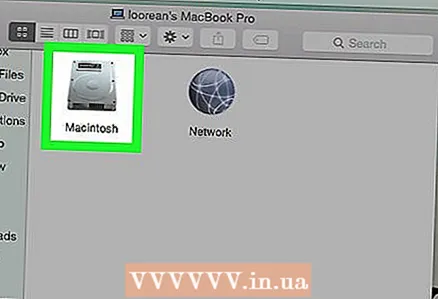 2 Повежите чврсти диск са рачунаром. Прикључите УСБ кабл у диск јединицу и на рачунар. Ако повезујете унутрашњи чврсти диск, повежите адаптер са рачунаром, а затим прикључите ИДЕ или САТА кабл у одговарајући конектор на адаптеру.
2 Повежите чврсти диск са рачунаром. Прикључите УСБ кабл у диск јединицу и на рачунар. Ако повезујете унутрашњи чврсти диск, повежите адаптер са рачунаром, а затим прикључите ИДЕ или САТА кабл у одговарајући конектор на адаптеру. - Ако ваш Мац нема стандардне УСБ портове, купите адаптер УСБ-3 на УСБ-Ц.
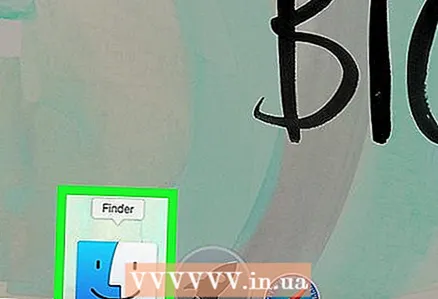 3 Отворите прозор Финдер -а. Кликните на икону плавог лица која се налази на доку.
3 Отворите прозор Финдер -а. Кликните на икону плавог лица која се налази на доку. 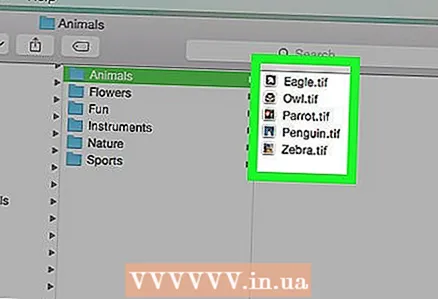 4 Пронађите датотеке које желите да копирате на чврсти диск. Да бисте то урадили, на левој страни прозора Финдер -а кликните на фасциклу са датотекама које желите.
4 Пронађите датотеке које желите да копирате на чврсти диск. Да бисте то урадили, на левој страни прозора Финдер -а кликните на фасциклу са датотекама које желите. - Ако желите да копирате датотеке са чврстог диска на рачунар, идите на корак „Кликните на назив повезаног чврстог диска“.
 5 Означите датотеке. Држите леви тастер миша и превуците показивач преко жељених датотека или притисните тастер ⌘ Команда и кликните на сваку жељену датотеку.
5 Означите датотеке. Држите леви тастер миша и превуците показивач преко жељених датотека или притисните тастер ⌘ Команда и кликните на сваку жељену датотеку. - Такође можете кликнути на било коју датотеку, а затим притиснути ⌘ Команда+А.да бисте изабрали све датотеке у фасцикли.
 6 Копирајте датотеке. Кликните на ⌘ Команда+Ц..
6 Копирајте датотеке. Кликните на ⌘ Команда+Ц..  7 Кликните на назив повезаног чврстог диска. Налази се у доњој левој страни прозора Финдер. Отвориће се прозор чврстог диска.
7 Кликните на назив повезаног чврстог диска. Налази се у доњој левој страни прозора Финдер. Отвориће се прозор чврстог диска. 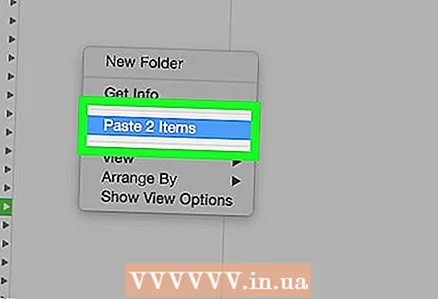 8 Уметни датотеку (е). Кликните на празан простор у прозору чврстог диска, а затим кликните ⌘ Команда+В.... Датотеке ће се копирати на ваш чврсти диск.
8 Уметни датотеку (е). Кликните на празан простор у прозору чврстог диска, а затим кликните ⌘ Команда+В.... Датотеке ће се копирати на ваш чврсти диск. - Ако копирате датотеке са чврстог диска на рачунар, урадите следеће: означите датотеке које желите, копирајте их (кликните ⌘ Команда+Ц.), отворите одговарајућу фасциклу на рачунару, а затим кликните ⌘ Команда+В..
 9 Уклоните чврсти диск. Да бисте то урадили, у прозору Финдер -а кликните на икону троугла десно од назива повезаног чврстог диска, а затим одспојите чврсти диск са рачунара када се то од вас затражи.
9 Уклоните чврсти диск. Да бисте то урадили, у прозору Финдер -а кликните на икону троугла десно од назива повезаног чврстог диска, а затим одспојите чврсти диск са рачунара када се то од вас затражи.
Савјети
- Форматирањем диск јединице ће се избрисати све датотеке сачуване на њој; ово је корисно ако желите очистити чврсти диск пре него што га употребите на другом рачунару.
- Препоручујемо вам да приликом инсталирања оперативног система поделите чврсти диск тако да имате резервну копију датотека у случају да се нешто деси са системском партицијом.
Упозорења
- Уземљите се увек када уклањате чврсти диск (или другу додатну опрему) из рачунара.